华为怎么设置语音唤醒小艺 华为手机小艺怎么使用
更新时间:2023-12-30 11:55:41作者:xiaoliu
华为手机自带的智能语音助手小艺,可以为用户提供便捷的语音操作体验,通过设置语音唤醒功能,用户只需简单说出设定的唤醒词,小艺便会立即启动并响应用户指令。在华为手机上,设置语音唤醒小艺非常简单。用户只需进入手机设置界面,找到小艺设置选项,点击进入后,可以根据个人喜好设置唤醒词,并进行语音训练,让小艺更好地识别和响应用户的指令。小艺的使用也非常方便,用户可以通过语音指令实现手机的各种操作,如拨打电话、发送短信、播放音乐等。华为手机小艺的智能语音功能,为用户带来了更加智能、便捷的手机使用体验。
具体方法:
1.打开华为手机,进入设置界面,点击智能辅助。
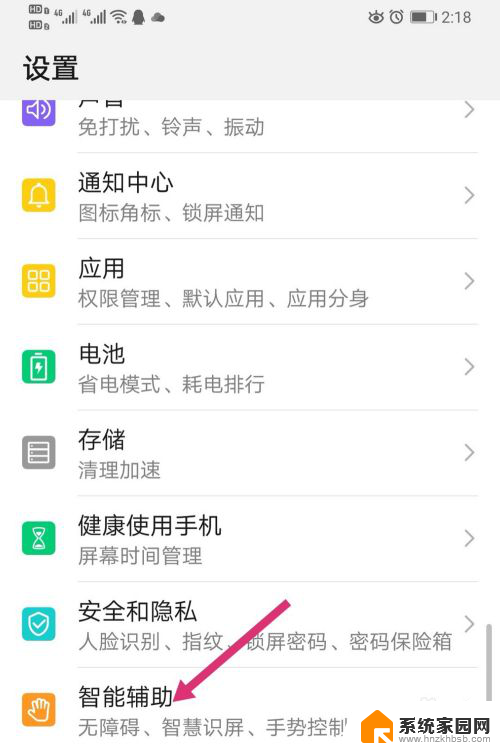
2.进入智能辅助,点击语音控制。
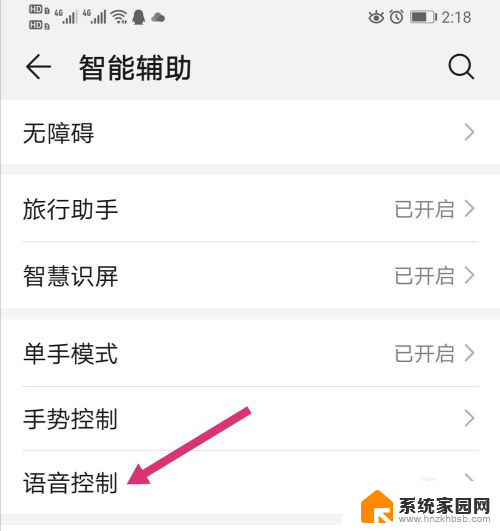
3.进入语音控制,点击语音唤醒。
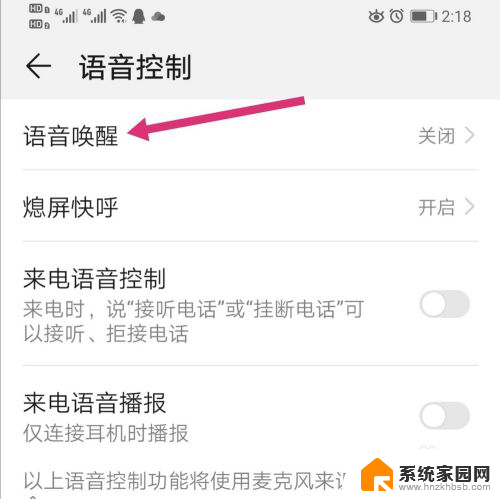
4.之后把语音唤醒后面的按钮点开。
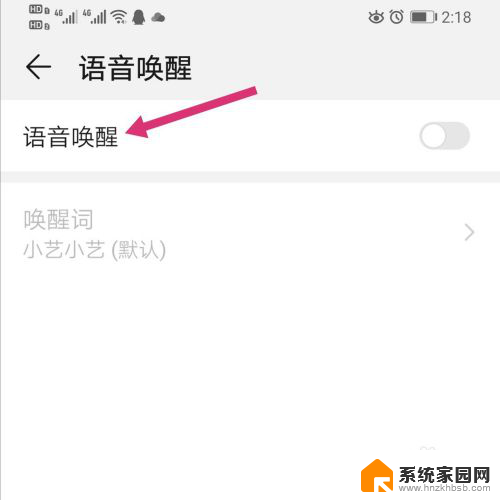
5.页面弹出选项,点击同意。
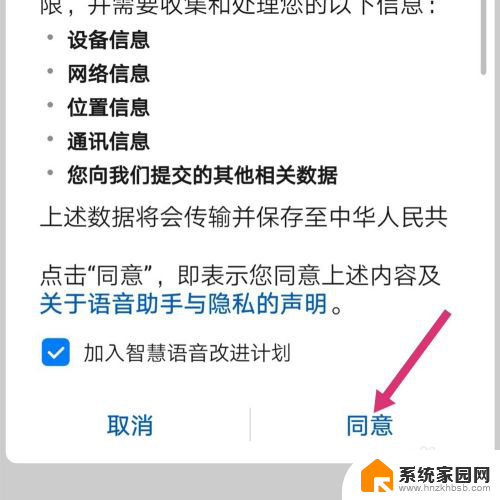
6.之后对着手机说出:小艺小艺。
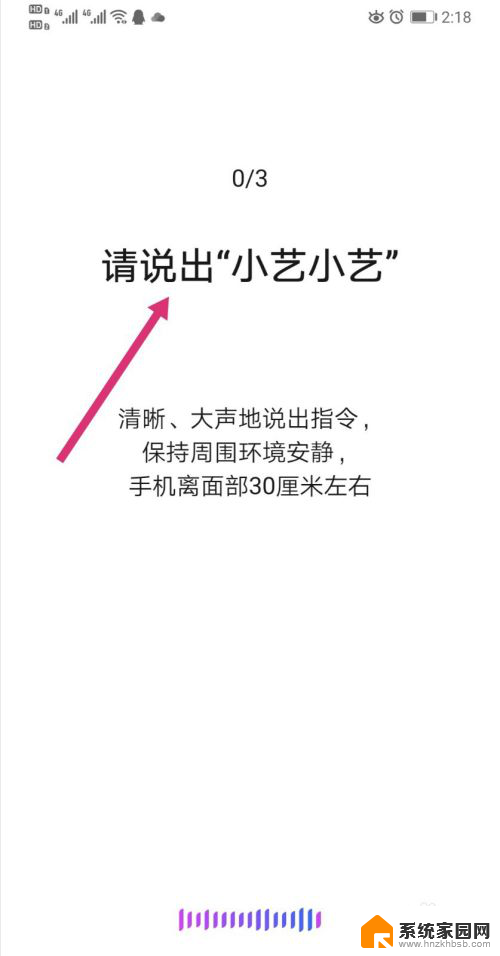
7.页面弹出设置完成,点击开始体验。
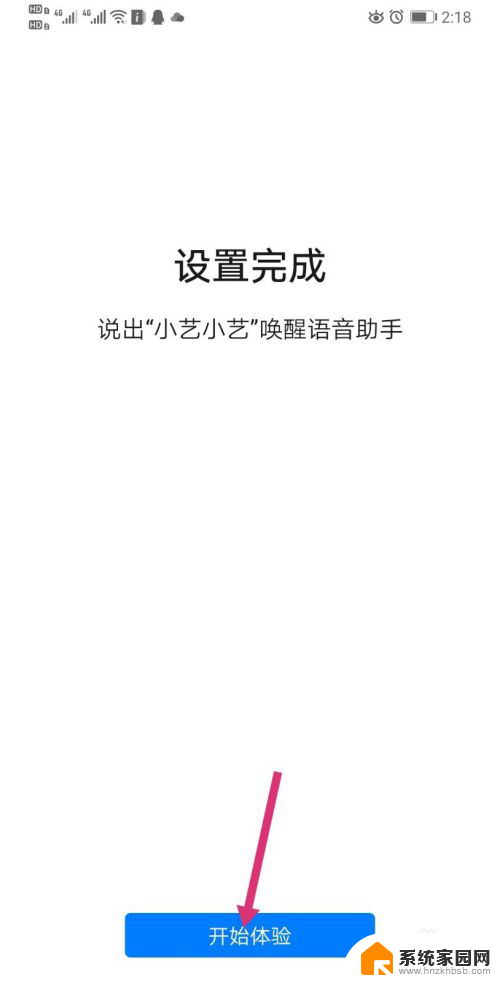
8.做手机的任意状态下,喊小艺小艺。小艺被唤出后,说出自己的操作即可。

以上就是华为如何设置语音唤醒小艺的全部内容,如果出现这种情况,您可以根据小编提供的方法来解决,希望对大家有所帮助。
华为怎么设置语音唤醒小艺 华为手机小艺怎么使用相关教程
- 华为怎么设置语音唤醒 设置华为手机的语音唤醒功能步骤
- 如何使用小布语音唤醒 小布助手语音唤醒功能怎么开启
- 小艺小艺怎么重新设置语音 小艺的声音切换功能在哪
- 华为手机不按开机键怎么唤醒屏幕 如何用华为手机电源键唤醒屏幕
- vivo小布语音助手怎么唤醒 vivo语音助手唤醒方法步骤
- 手机声音变小了怎么办华为 华为手机声音调节方法
- 华为如何调字体大小 华为手机怎么调整字体大小
- 怎么设置24小时显示时间华为 华为手机时间设置为24小时的方法
- iqoo语音助手怎么唤醒 iqoo手机的语音助手唤醒方法
- 华为手机一直有语音播报怎么关闭 华为手机语音播报怎么关掉
- whatsapp显示日期不正确 whatapp手机时间不准怎么办
- 怎么关掉键盘声音 电脑键盘按键声音怎么调节
- 蓝牙耳机通话有电流声如何处理 蓝牙耳机听到电流声怎么处理
- 电脑屏幕发灰 笔记本电脑屏幕颜色调整方法
- 电话怎么设置自动重拨 手机通话中断后自动重拨设置教程
- 怎么显示隐藏的app 苹果手机应用隐藏教程
电脑教程推荐